Как подключить ибп к локальной сети
Обновлено: 04.07.2024
Чтобы определить, как подключить ИБП к электронному оборудованию правильно и без ошибок, необходимо сначала разобраться с особенностями конструкции и принципом работы этих устройств. Источники бесперебойного питания предназначены для автономного электропитания компьютерной техники, отопительных котлов, рабочих станций, телекоммуникационных систем, контрольно-измерительной аппаратуры, средств автоматизации техпроцессов и различного электрооборудования при возникновении проблем с централизованной электросетью.
В случае сбоя или отключения сети бесперебойник автоматически переключает нагрузку на питание от аккумуляторных батарей. Дополнительно современные ИБП защищают подключенное оборудование от скачков напряжения, шумов, помех, отклонений частоты, выбросов, гармонических искажений. Благодаря этому обеспечивается высокая эффективность работы электроаппаратуры, продлевается срок ее службы.
Содержание
Способы подсоединения ИБП к электросети
Существует три основных типа бесперебойников в зависимости от схемы подключения ИБП к сети:
Особенности подключения оборудования
Рассмотрим последовательность действий и правильную схему подключения источника бесперебойного питания на примере системы автономного электроснабжения газового котла. Котельное оборудование характеризуется повышенной чувствительностью к электропитанию, поэтому требует особо внимательного подхода при подсоединении ИБП.
- Подключаем бесперебойник к аккумуляторам. При подсоединении батареи необходимо, чтобы устройство было в выключенном состоянии. Коммутацию рекомендуется осуществлять проводами двух цветов — красного для клеммы «+» и черного для «-». Не все модели ИБП оснащены защитой от переполюсовки, поэтому крайне важно соблюдать правильную полярность. Если батарей несколько, то предварительно следует соединить их между собой. Для этого используются стандартные перемычки или медный провод.
- Подключаем сетевой кабель к ИБП и включаем устройство. Проверяем значение напряжения на дисплее. Если все в порядке, отключаем бесперебойник и подключаем к нему котел.
- Снова подаем напряжение и проверяем показания на экране.
- Если мощность источника бесперебойного питания слишком большая для подключения его в обычную розетку, придется прокладывать отдельную линию от распределительного щита и устанавливать отдельные автоматические выключатели.
- Имитируем отключение электроэнергии. Для этого выключаем фазный автомат в электрощитке.
- Проверяем показания на дисплее бесперебойника, тестируем работу электророзжига котла.
Правила установки ИБП
При подключении ИБП к сети важно сначала подсоединять защитный проводник РЕ и нейтраль, а только потом фазу.
П1) Обычный мониторинг ИБП + ПК
ИБП подключен к ПК1 кабелем (RS232, USB или др.), на ПК1 установлено ПО мониторинга. ПК1 питается через ИБП. Мониторинг/управление ИБП производится с ПК1. Если ПК1 подключен к сети возможно удалённое оповещение (Email и др.).
Примеры: ИБП Pro-Vision Black 3000 LT, ПО UPSilon 2000.
П2) Система мониторинга ИБП + ПК1 (главный) + LAN + сетевые ПК
Всё тоже, что и в предыдущем пункте П1. Дополнительное отличие: ПК1 подключен к локальной сети (ЛВС / LAN / WAN). На других сетевых ПК (ПК2,ПК3 и тд.) также установлено ПО мониторинга с поддержкой сетевой работы. Все ПК и сетевые устройства LAN должны питаться от ИБП или аккумуляторов. Мониторинг / управление ИБП производится с ПК1, ПК2, ПК3 и тд. Возможно удалённое оповещение (через E-Mail и др.).
Пример: ИБП Pro-Vision Black 3000 LT, ПО UPSilon 2000 и несколько ПК, объединенных в компьютерную сеть.
П4) Система мониторинга ИБП + ЛЮБОЙ адаптер + LAN + сетевые ПК
Всё тоже, что и в пункте П3, но другой протокол и соответственно адаптер / устройство и ПО рассчитаны на работу по этому протоколу. ПК подключены к LAN / WAN. ИБП и адаптеры могут быть объединены своими сетями RS485 и др.
Варианты протоколов связи ИБП (варианты типов адаптера):
Мониторинг / управление ИБП производится с любых сетевых ПК на которых установлен пакет ПО совместимого с соответствующим протоколом. Возможно удалённое оповещение (через E-Mail и др.). Некоторые адаптеры поддерживают подключение несмольких ИБП с помощью специальной сети, например, RS485 или с помощью концентраторов.
Пример: ИБП Safe-Power Evo 160 KVA, Modbus adapter MODBUS X-rabbit, сетевой ПК с пакетом ПО Proficy HMI / SCADA – iFIX.
Замечание к П4.1:
П5A), П6B) Система мониторинга с GSM / GPRS / CDMA модемом
Подключение «родного» GSM / GPRS / CDMA-модема к ИБП (например: Master-Vision, Mega-Vision и др.).
PC is present or absent, GSM modem automatically send alarm SMS [AC FAIL, BATTERY LOW etc.] to cellular phone.
ПК может быть или не быть, GSM модем автоматически посылает аварийные СМС [авария в сети, АКБ разряжены и др.] на сотовый телефон.
П5A) PC with SMS Server Software + GPRS Modem
Система мониторинга ИБП, ПК, GPRS-модем. Компьютер обязателен.
- Программа SMS server (SMS server manager) может быть свободно загружена с сайта MEGATEC, а так же она находится на комплектном диске SNMP-адаптера Megatec (NetAgent).
- Не все GPRS модемы поддерживают работу данного ПО, так как имеют разные схемы контактов / интерфейсов.
- Рекомендуется использовать только поставляемый заводом родной GPRS-модем, во избежании несовместимости.
П6B) SNMPадаптер BP505/506 + GPRS Modem
Система мониторинга ИБП, SNMP-адаптер BP50X, GPRS-модем.
- SNMPадаптер BP505 (внешний, 3-портовый / External 3 Ports NetAgent II), GPRS Modem
- SNMPадаптер BP506 (внутренний, 3-портовый / Internal 3 Ports NetAgent II), GPRS Modem
Компьютер может отсутствовать. Система может работать как совместно с ПК, так и без него:
ИБП --> 3 Ports NetAgent (BP505 или BP506) --> GPRS modem
Дополнение 1
Варианты П5), П6) могут использоваться и при наличии подключения к локальной сети (LAN).
Дополнение 2
Проблемы при рассылке СМС
- Самый простой способ. Используется система (например, охранная) с рассылкой СМС, подключенная к ИБП по сухим контактам (в большинстве ИБП сухие контакты – опция).
- На базе стандартного или дополнительного мониторинга ИБП, на базе SNMP или др. адаптера.
- Рассылка СМС посредством стандартного ПО (например, ПО UPSman, ИБП N-Power Evo, SNMP-adapter CS121, ПО SMS Server Manager, ИБП Pro-Vision Black, SNMP-адаптер DP522).
- При рассылке через бесплатные серверы СМС могут быть проблемы.
- При работе с платными серверами рассылки СМС (серверы поддержки устройств автоматической рассылки СМС) могут быть проблемы.
- При рассылке через локальный «не родной» (сторонний) радиомодем могут возникнуть проблемы совместимости.
- Создание собственного bat файла, который даст команду на рассылку локальному «не родному» радиомодему – возможно но сложно.
- Написание собственного ПО, дающего команду на рассылку локальному «не родному» радиомодему – возможно но сложно.
2.2) Рассылка СМС через E-Mail – этот наиболее распространенный вариант (из-за простоты и надёжности по сравнению с другими вариантами), так как основные телефонные операторы в России открыли эту услугу с 2009-2011 гг. Как это работает: необходимо в ПО мониторинга ИБП в разделе E-Mail рассылки ввести адрес EMAIL-сервера, занимающегося переводом E-Mail в СМС. Далее СМС идёт как положено на указанный вами телефонный номер. Оплата производится по СИМ карте вашего телефона. Не путайте эту услугу с (сервером) платной / бесплатной рассылки СМС! По этой услуге всю информацию можно узнать у вашего телефонного / сотового оператора.
Замечание: в интернете распространено большое число списков серверов, которые якобы бесплатно выполняют данные функции. В настоящий момент нет достоверного подтверждения их работоспособности. Используйте только своего сотового оператора и его сервера и инструкции.
2.3) Рассылка СМС через «родной» GSM модем. См. П5 и П6.
Дополнение 3
В ПК и ноутбуках может отсутствовать порт RS232 (COM-порт). В этом случае используйте USB-card (опция), устанавливаемую в интеллектуальный слот ИБП или любой переходник USB-RS232 (COM), так же называемый адаптером, конвертером. Например:
Дополнение 4
Во всех вариантах перечисленных выше также может быть использована не только стандартная проводная но и нестандартная связь, например, связь по линиям электропередач или беспроводная связь (G, GSM, WIFI. Также могут применяться различные технологии радиоудлинения интернета: ГГц-технологии, операторы сотовой, спутниковой, транкинговой и др. радио связи, радиолюбительская КВ, УКВ и др. радиосвязь, а так же специализированная проводная связь (связь по ЛЭП и др.), и соответственно применены все обычные свойства соответствующего дистанционного мониторинга / управления ИБП: рассылка E-Mail, СМС, оповещение / управление по сети в любой точке мира с любого устройства имеющего доступ в интернет или телефонну и др. сеть, круглосуточная система диспетчеризации и мониторинга «Teleglobal Service» (GSM) и др. Cм. пример ниже (беспроводной интернет доступ к ИБП):
Тем не менее, во избежание проблем с радио-сетями, а также при необходимости подключения ИБП к сети в точке, где нет локальной сети в т.ч. для рассылки СМС рекомендуется использовать варианты мониторинга приведённые в П5, П6.
Пример системы "беспроводной интернет доступ к ИБП"
Доступ по радиоканалу к SNMP-адаптеру ИБП через WEB-браузер представлен ниже.
Общий вид системы (ИБП не показан):
4.2 Удалённый беспроводной доступ по SNMP-протоколу
Удалённый беспроводной доступ по SNMP протоколу (доступ по радиоканалу к SNMP-адаптеру ИБП через SNMP-менеджер) обычно реализуется только внутри локальной закрытой сети предприятия. Стандартный SNMP в WAN обычно не используется из-за относительно плохой защищённости этого протокола, даже несмотря на появление более защищённых версий протокола SNMP. Так же обычная реализация обмена данных в WAN по SNMP затруднена тем, что большинство провайдеров интернета блокируют SNMP трафик (порты). Однако есть исключение: в WAN можно использовать SNMP, если использовать технологии расширения частной сети LAN - VPN, защищённых туннелей и др. защищённых средств расширения локальной внутренней закрытой сети предприятия. В этом случае мониторинг на основе SNMP ничем не отличается от обычного SNMP мониторинга внутри закрытой сети LAN. В любом случае может использоваться беспроводной доступ.

Некоторые модели ИБП оснащены специальным функционалом, который позволяет подключать устройства к компьютеру через USB для того, чтобы удаленно выполнять их настройку и контролировать состояние основных параметров.
Поговорим в нашей статье об этом функционале: что он позволяет делать и в каких случаях его необходимо использовать. Также расскажем о возможностях подключения моделей онлайн ИБП производства «Штиль» к персональному компьютеру через порт USB.
Содержание
Удаленный мониторинг ИБП
Удаленный или дистанционный мониторинг ИБП – одна из важных функций источников бесперебойного питания, которая позволяет подключать устройство к персональному компьютеру и локальной сети для дистанционного получения расширенной информации о состоянии ИБП, тестирования и выполнения некоторых настроек его работы.
Данный функционал реализуется через специальную карту мониторинга, которая в зависимости от модели ИБП может быть встроенной в его корпус или дополнительно устанавливаться в предусмотренный для этого слот, как правило, располагающийся на тыльной стороне устройства. Карты мониторинга имеют различные интерфейсы, позволяющие подключить ИБП к компьютеру: USB, mini-USB, RS-232, RS-485 и др.
Контролировать ИБП на персональном компьютере можно с помощью специальной утилиты или прямо через веб-браузер, в зависимости от возможностей установленной карты мониторинга. Специальное ПО, как правило, позволяет централизованно и одновременно отслеживать и настраивать одну или сразу несколько моделей источников бесперебойного питания, подключенных к компьютеру.
Функционал по удаленному или локальному мониторингу ИБП применяется в дата-центрах, серверных и телекоммуникационных компаниях для эффективного обслуживания систем бесперебойного питания: экономии времени и ресурсов, а также оперативного устранения возникающих неисправностей.
Удаленный или локальный мониторинг ИБП позволяет компании-пользователю решать следующие важные задачи:
- своевременно реагировать на перебои с электропитанием, что позволяет корректно завершать работу компьютерной техники без потери несохраненных данных;
- непрерывно отслеживать основные параметры работы всей системы электропитания на одном мониторе.
Схемы подключения ИБП к компьютеру через USB
При подключении ИБП к компьютеру можно не только организовать удаленный мониторинг его рабочих процессов, но и обеспечить защиту от нестабильного напряжения и автономного питания самого ПК.
При этом, если ПК подключен к сети Интернет и карта мониторинга поддерживает необходимый функционал, возможно настроить удаленное оповещение по e-mail о состоянии электропитания.
Самый простой вариант подключения ИБП к компьютеру, который предполагает соединение источника питания с ПК через кабель USB для мониторинга рабочих процессов системы электропитания. Мониторинг и управление ИБП выполняется с компьютера с помощью специальной утилиты или веб-браузера.
Чтобы создать такую систему электропитания, потребуется ИБП с картой мониторинга, поддерживающей подключение к ПК через USB, и соответственный коммуникационный кабель.
Данная схема предполагает подключение нескольких ИБП к одному компьютеру, чтобы централизованно выполнять контроль работы устройств на одном мониторе. С помощью специальной программы на компьютере будут отображаться рабочие параметры каждого подключённого к нему ИБП.
Для организации такой схему подключения необходимо, чтобы каждый ИБП обладал картой мониторинга и коммуникационными кабелями для соединения с ПК.
В этом случае ИБП (одно или несколько устройств) соединяется через USB к одному компьютеру, который в свою очередь подключен к локальной сети (ЛВС/LAN/WAN).
На других компьютерах устанавливается ПО мониторинга с поддержкой сетевой работы, что позволяет контролировать работу ИБП с каждого компьютера.
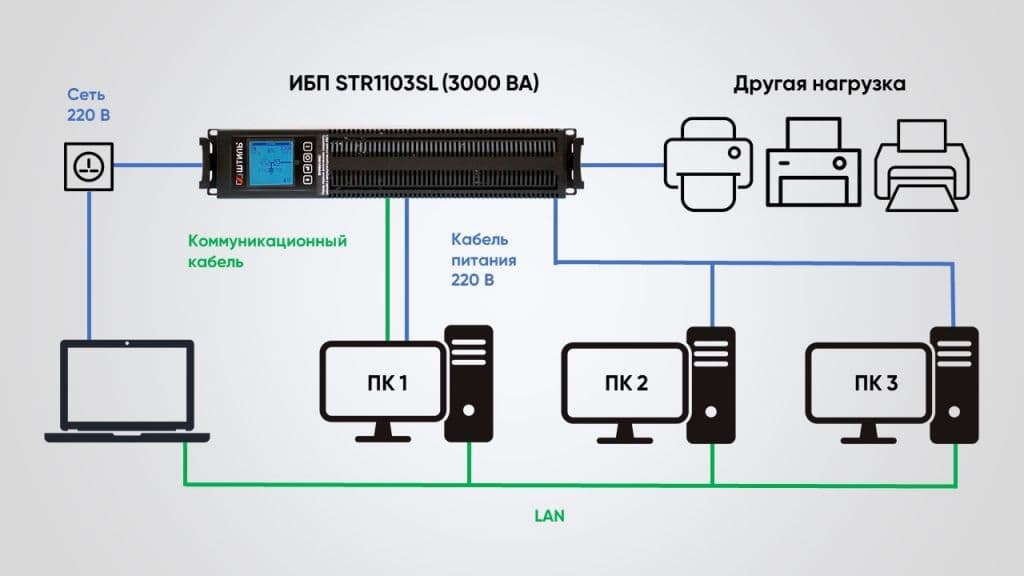
Модели ИБП производства «Штиль» для подключения к компьютеру через порт USB.
Российский производитель систем электропитания ГК «Штиль» выпускает модели трехфазных и однофазных ИБП с возможностью их подключения к персональному компьютеру для организации удаленного или локального мониторинга.
Модели однофазных ИБП мощностью от 0,25 до 20 кВА оснащены специальными слотами для установки карт мониторинга, которые позволяют организовать удаленный/локальный контроль и управление их работы на ПК. Карты поддерживают не только интерфейс USB, но и RS-232, RS-485, mini-USB и Ethernet. Они не входят в стандартную комплектацию и приобретаются отдельно.
В конструктиве трехфазных моделей ИБП мощностью 10-500 кВА предусмотрено коммуникационное взаимодействие с компьютеров через встроенные порты USB, RS-232, RS-485. Дополнительно предусматривается подключение карты с интерфейсом Ethernet.
В трехфазных модульных ИБП мощностью 10-300 кВА каждый силовой модуль имеет встроенные разъемы интерфейсами USB, RS-232 и Ethernet.
В зависимости от установленной карты мониторинга в ИБП контролировать их работу возможно как через специальные утилиты «Shut Down Manager» или «Shtyl Device Manager», так и веб-браузер.
Каждая модель ИБП «Штиль» имеет широкий функционал по удаленному или локальному мониторингу работы. Используя его, пользователь сможет:
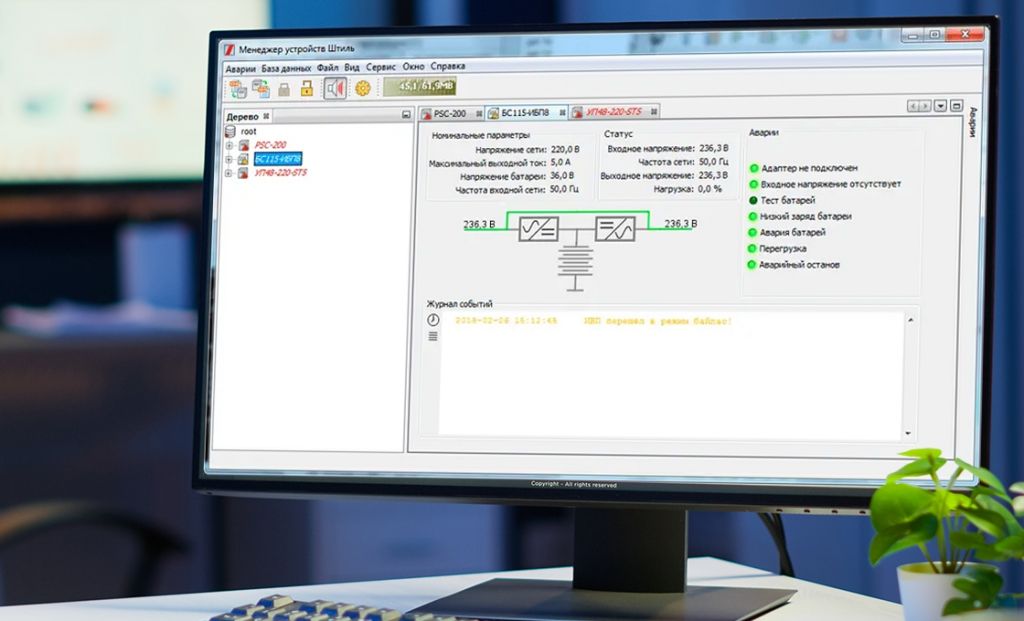
Функционал по удаленному или локальному мониторингу работы ИБП позволяет расширить возможности источника бесперебойного питания, сделав контроль и управление устройством более удобным и комфортным.

Источники бесперебойного питания, или ИБП, делятся на несколько типов: линейно-интерактивные, резервные, устройства с двойным преобразованием. Для ПК обычно применяются резервные ИБП, которые обеспечивают дополнительное внутреннее питание, если напряжение резко падает или вовсе пропадает.

Пошаговое подключение бесперебойника к ПК
Шнур устройства ИБП подключается непосредственно в сетевую розетку, при этом нельзя использовать удлинители или сетевые фильтры. Каждый прибор, независимо от производителя и модели, оснащен одним проводом питания и несколькими разъемами для бытовых устройств.
Сперва рекомендуется подключить его для зарядки встроенного аккумулятора. Когда аккумулятор будет полностью заряжен, необходимо вытащить ИБП из сети, затем можно присоединять компьютерное оборудование:
- Провода системного блока и монитора вставьте в резервные разъемы бесперебойника. Также к этой группе розеток можно подключить те устройства, которые должны останавливать программы или сохранять данные. Для этого подойдут модемы или маршрутизаторы, обеспечивающие взаимодействие с облачным хранилищем или удаленным сервером.
- Если источник бесперебойного питания предусматривает набор разъемов для стабилизации напряжения «SURGE ONLY», то можно подключить устройства, которые не требуют завершения программ, например звуковое оборудование, принтеры или даже лампу.


Иногда встречаются бесперебойники с розетками стандарта IEC 320, оснащенные контактами C13 пятиугольного вида. В этом случае понадобятся провода C14 для монитора и системного блока ПК или переходник на евророзетку.
Как правильно пользоваться ИБП
Бесперебойное устройство оснащается батареями емкостью от 7 до 12 А·ч. Из-за их ограниченности следует помнить, что после отключения электроэнергии необходимо сохранить на ПК данные и завершить все программы до того, как дополнительное питание от аккумулятора закончится.

Современные ИБП комплектуются программным обеспечением для компьютера, через которое позволяется управлять питанием. Кроме того, с помощью утилиты от производителя можно отслеживать состояние батареи, поскольку ее емкость со временем уменьшается. Помимо специального софта производитель предусматривает аналоговую, световую или звуковую индикацию на корпусе устройства. Она информирует о состоянии напряжения и аккумуляторной батареи.
Принтеры лазерного типа и некоторые другие устройства нельзя подключить к ИБП, поскольку из-за особенности амплитуды переменного напряжения источника питания может повредиться сетевая плата оборудования. Перед подключением устройств к источнику бесперебойного питания внимательно ознакомьтесь с рекомендациями производителя в инструкции или на официальном сайте.
Так как ИБП настроен на непрерывную работу, то отключать его из сети не обязательно. Достаточно выключить системный блок компьютера.

Отблагодарите автора, поделитесь статьей в социальных сетях.

Читайте также:

